如何升级win 11系统
- 分类:Win11 教程 回答于: 2022年07月10日 09:40:05
电脑的使用对我们的生活和工作已经越来越频繁重要,技术不断发展,windows系统已经更新至win 11系统,那么,对于如何升级win 11,升级win 11的方法不止一种,下面小编给大家分享使用小白一键重装系统进行升级,希望能够帮助大家解决问题。
工具/原料:
系统版本:windows 10
品牌型号: 华硕天选3
软件版本:小白一键重装系统软件
方法/步骤:
1、在小白系统官网中下载并安装好【小白一键重装系统软件】。
2、在界面中选择【windows 11 64位 专业版】后,点击【安装此系统】。
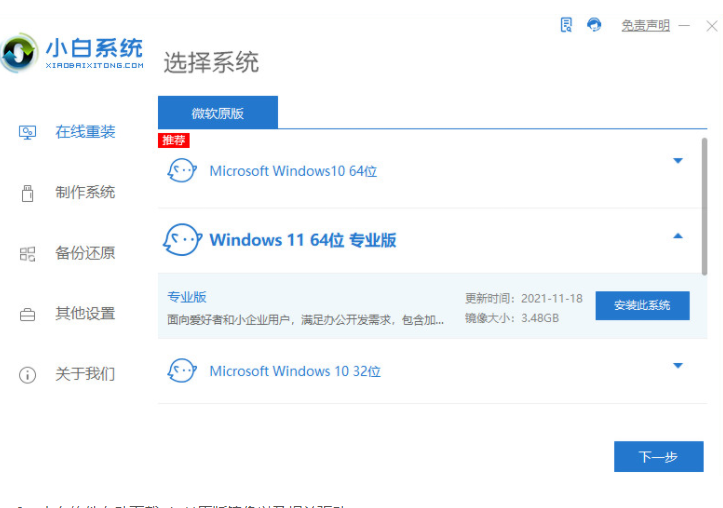
3、该软件会自动下载win 11原版镜像和相关驱动。
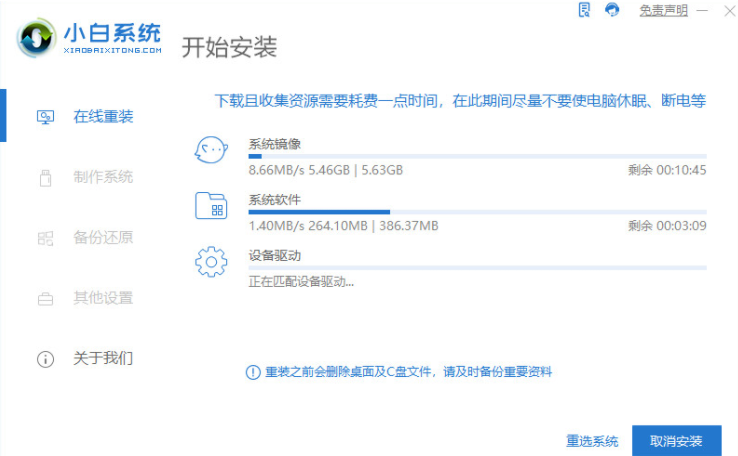
4、win 11下载完成后,小白软件将会进入环境部署状态。
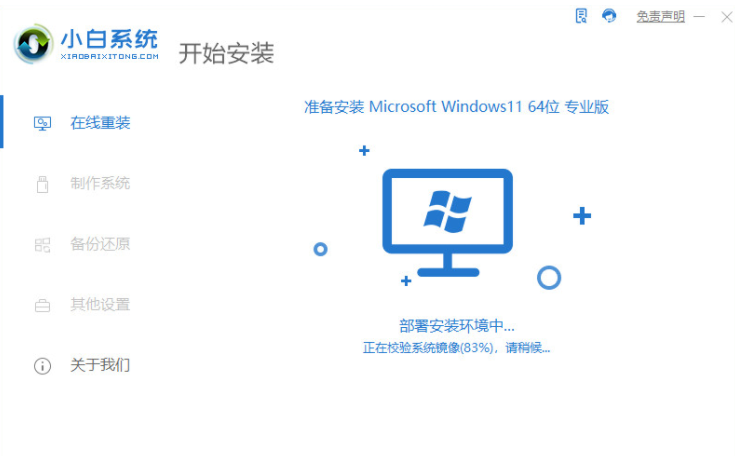
5、部署完成后,点击【立即重启】。
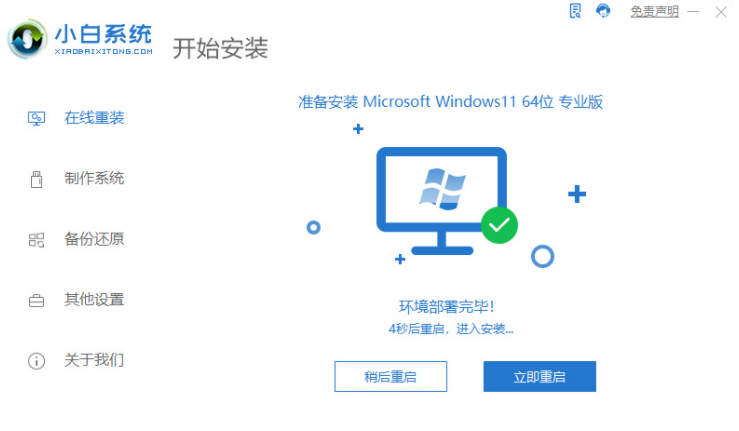
6、重启后,选择【XiaoBai PE-MSDN Online Install Mode】进入PE系统。
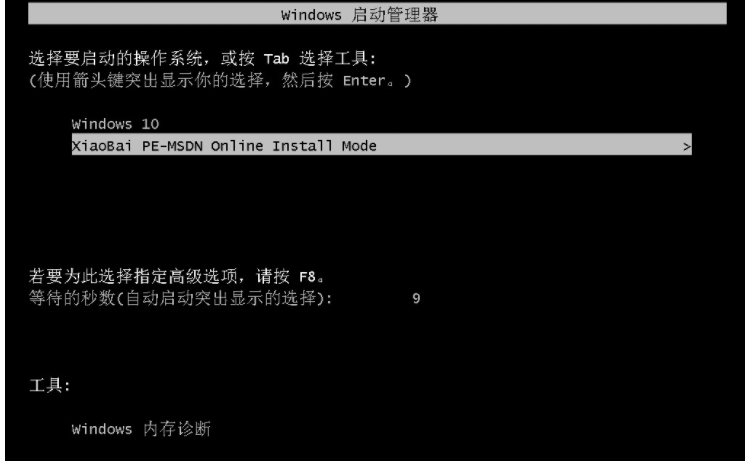
7、在PE环境中,小白软件会自动进行win 11的安装,耐心等待完成。
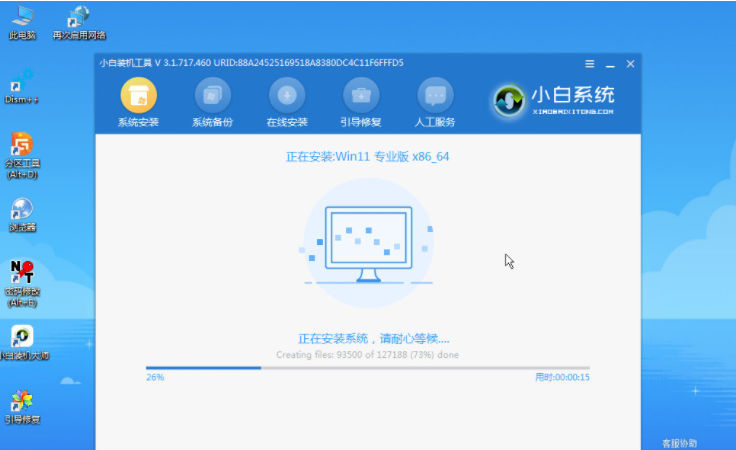
8、安装完成后再次点击【立即重启】。
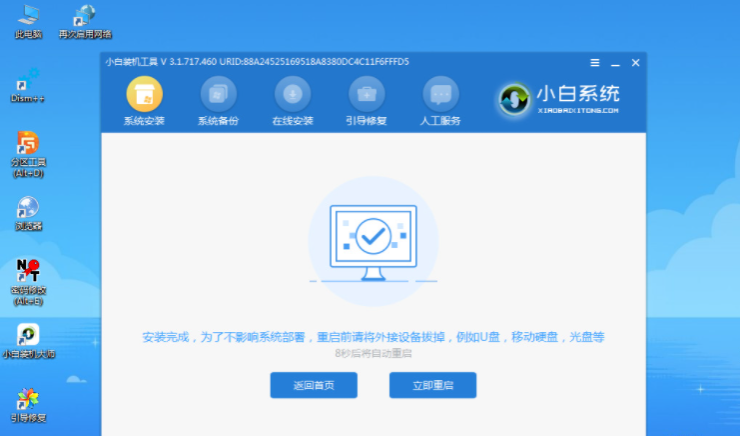
9、随后即可进入win 11正式版的引导界面。

10、引导完成后,即可进入win 11的桌面。win 11升级完成。
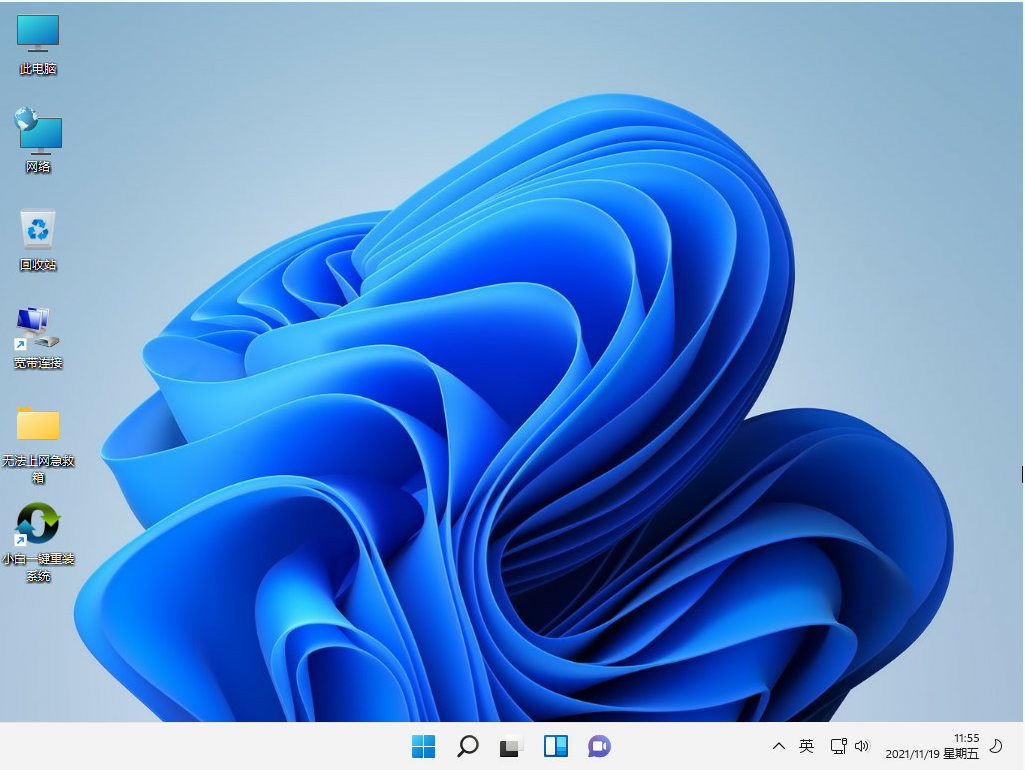
总结:
1、下载并安装【小白一键重装系统软件】 。
2、选择适合的win 11版本后进行安装系统。
3、等待软件自动下载后进入部署状态后,重启电脑。
4、重启后选择【XiaoBai PE-MSDN Online Install Mode】进入PE系统。
5、耐心等待win 11的安装完成后再次重启电脑,即可完成win 11 的升级。
 有用
26
有用
26


 小白系统
小白系统


 1000
1000 1000
1000 1000
1000 1000
1000 1000
1000 1000
1000 1000
1000 1000
1000 1000
1000 0
0猜您喜欢
- 电脑系统win11怎么换win102022/10/18
- 电脑系统坏了怎么修复win112023/01/11
- win11键盘失灵了按什么键恢复..2021/12/02
- win11操作系统安装时间如何查看..2022/09/13
- 如何用u盘重装系统win112022/05/13
- 电脑win11开机页面的名字怎么改..2023/02/09
相关推荐
- 关于win11激活后可以干什么2023/01/04
- win11未建立以太网无法连接以太网怎么..2022/03/12
- win11停靠任务栏按钮变灰怎么回事..2022/10/20
- win11电脑怎么恢复出厂设置2023/01/15
- Win11分盘教程c盘怎么分2022/06/28
- 电脑进不了系统怎么重装系统win11..2022/04/23

















